XigmaNAS - HDD 설정
HDD 가져오기
하드디스크를 새롭게 추가한 경우, NAS 시스템에 추가하고 초기화 해 줘야 한다. 리눅스 시스템이라면 fstab을 사용하겠지만, XigmaNAS는 램디스크이므로 설정파일에 추가해 줘야 하는 것이다.
Disks-Management 메뉴로 진입한다.
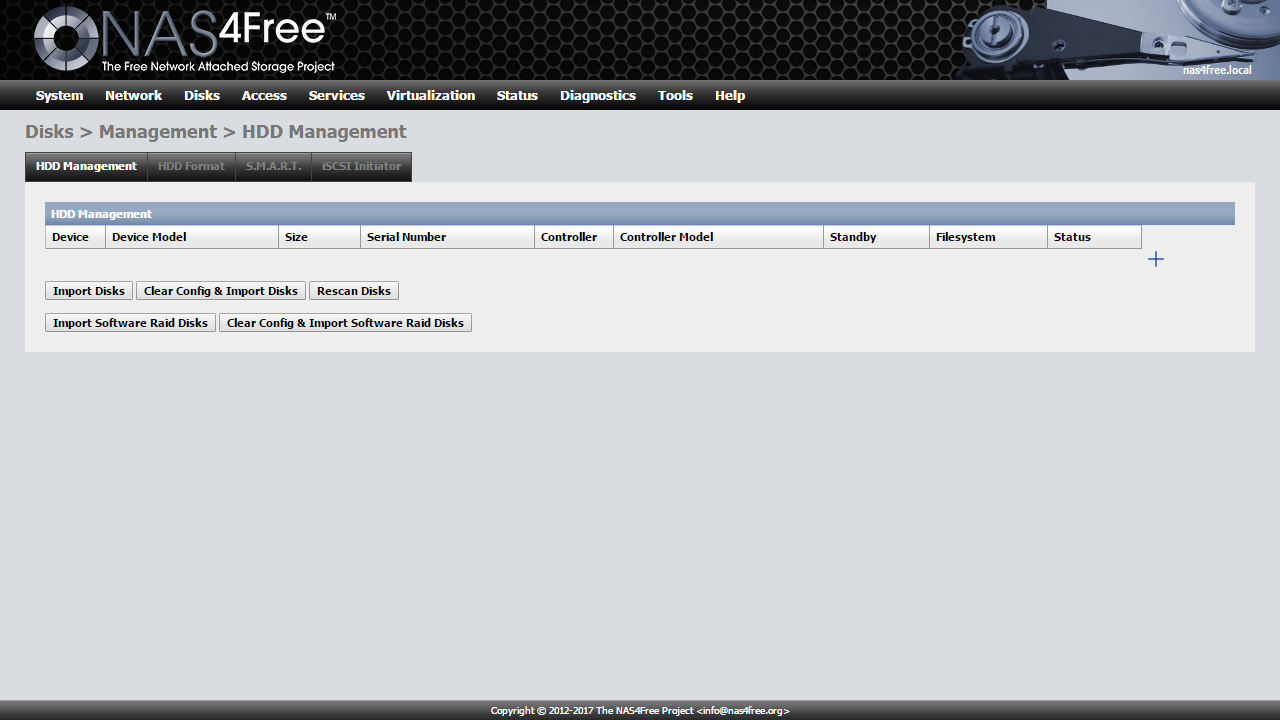
초기 설정에서는 디스크가 하나도 잡혀있지 않을 것이다. 테이블 우측의 + 버튼을 눌러서 수동으로 추가할 수 있다. 자동으로 추가하려면 Import Disks 또는 Clear Config & Import Disks 를 이용한다. 전자는 새 디스크를 추가만 하며, 후자는 현재 테이블을 비우고 새로 추가한다.
핫스왑을 사용하는 경우, Rescan Disk를 이용하여 수동으로 연결 상태를 업데이트 할 수도 있다.
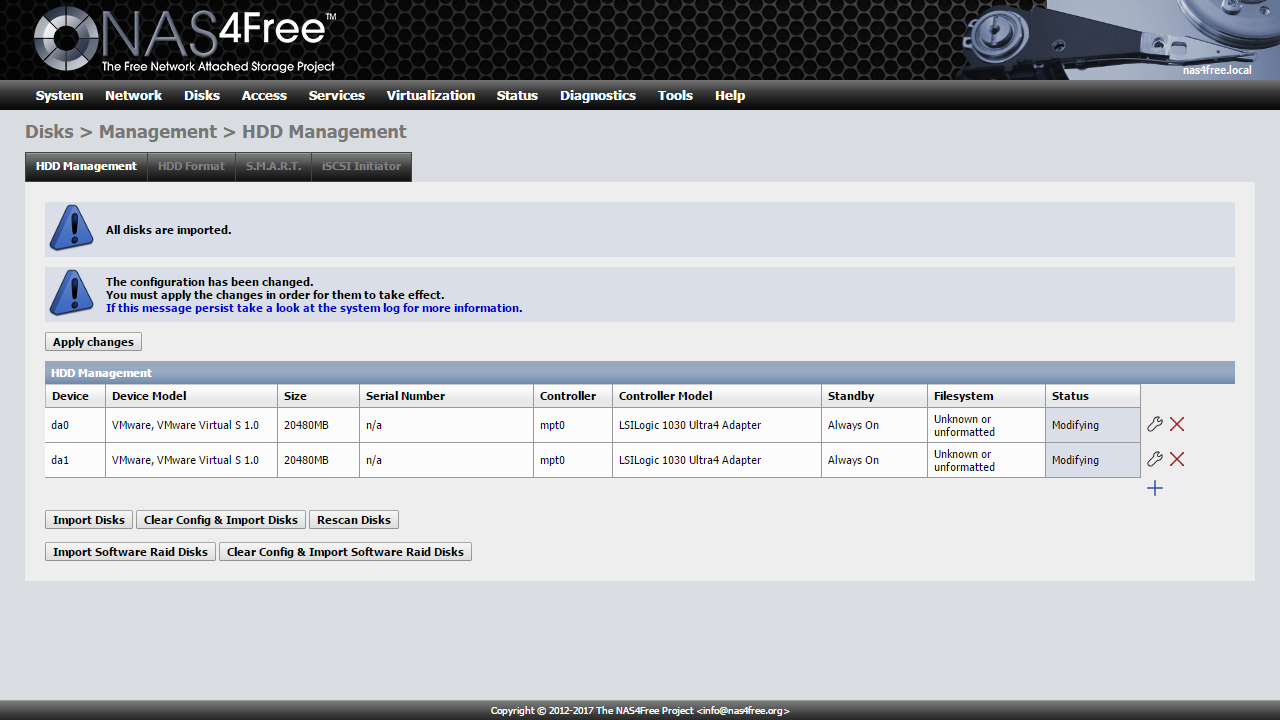
Import Disks를 클릭하면 자동으로 하드디스크를 검색하여 추가된다. 추가적으로 설정 변경이 필요하다면 표 우측의 스패너 버튼을 클릭하여 절전 설정이나 S.M.A.R.T 활성화 등 일부 설정을 변경할 수도 있다.
사용하지 않을 디스크가 있다면 오른쪽의 X 버튼을 눌러 삭제할 수 있다. 부팅용 USB에 자동 생성된 파티션 등을 사용하지 않을 것이라면 삭제하면 된다. 모든 변경사항은 저장 후 Apply changes 버튼을 눌러야 비로소 적용된다.
기존에 사용중이던 디스크는 첫 번째 파티션의 파일 시스템이 표시된다. 저장소 디스크는 단일 파티션으로 이용하는 경우가 많기 때문이다. 기존에 OS용으로 사용하여 UEFI 부팅 파티션이 있는 경우는 설정이 복잡해질 수 있다. 이런 디스크는 가급적 초기화하고 쓰자.
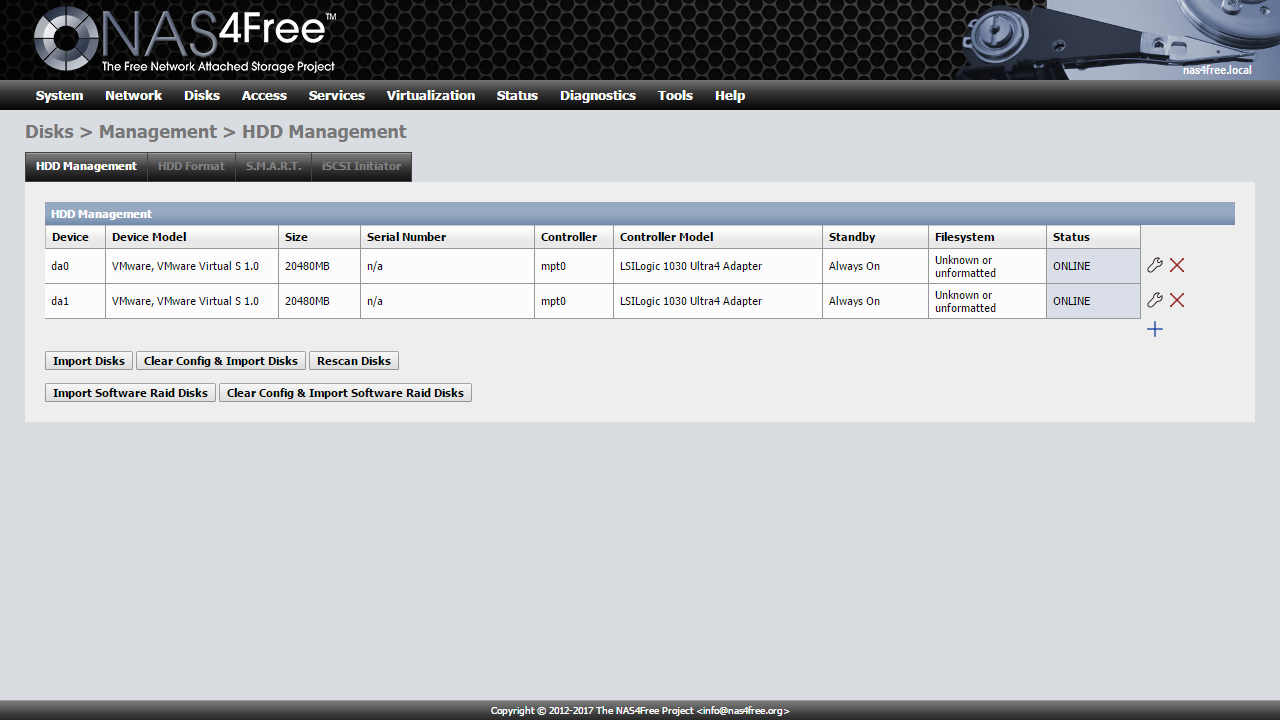
디스크 추가가 완료되었다. Status에 ONLINE이 표시되면 정상적으로 추가된 것이다. 새로 구매하였거나 윈도우 등에서 사용하던 하드디스크는 UFS 파티션이 설정되지 않은 상태이므로 초기화를 해 줘야 한다. HDD Format 메뉴로 이동한다.
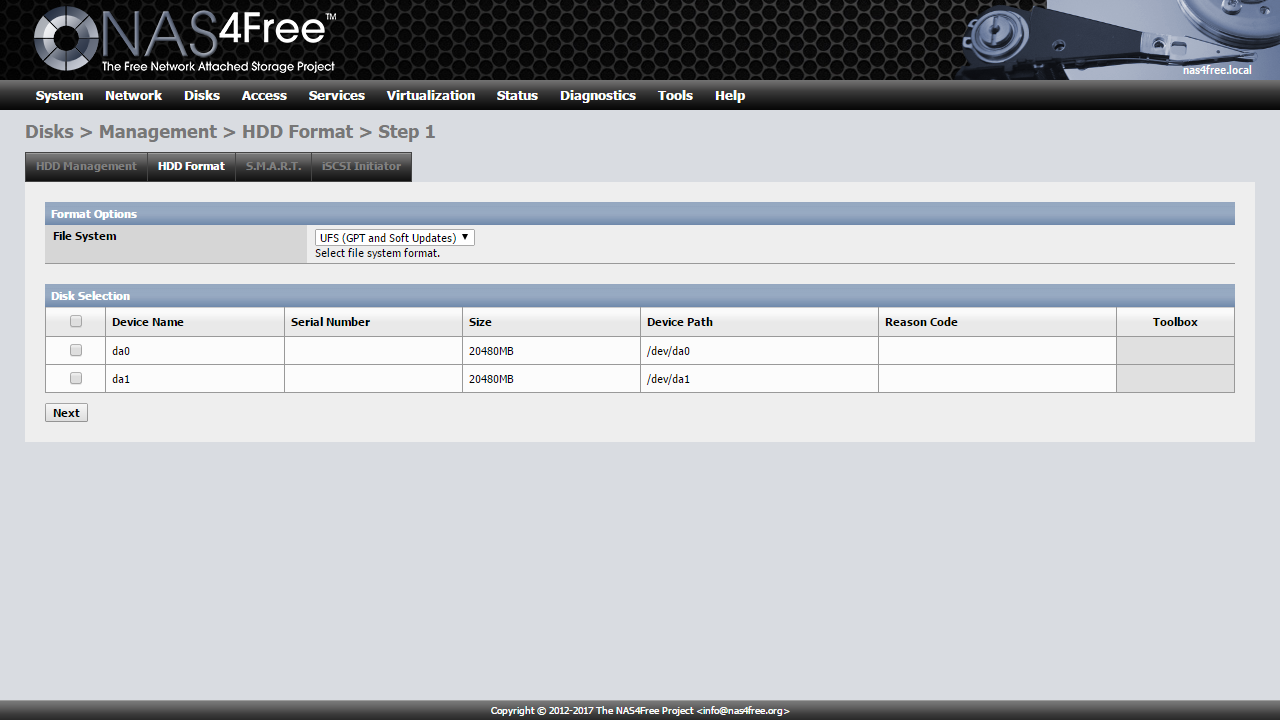
하드디스크 포맷 메뉴이다. 이 메뉴에서는 디스크 하나에 여러 파티션을 생성할 수는 없으며, 전체 디스크를 차지하는 단일 파티션만 만들 수만 있다. 파티션을 여러 개 만들어야 한다면 쉘에서 직접 geom 명령어를 이용하여 생성해야 한다. 관리상 큰 이점은 없으니 NAS 데이터 디스크는 그냥 단일 파티션을 사용하는 것을 추천한다.
디스크를 포맷하면 모든 자료가 삭제된다. 기존에 데이터가 저장되어 있던 하드디스크라면 미리 백업을 해 두자. 포맷할 하드디스크를 선택하고 파일시스템을 선택한다. 사용가능한 파일 시스템은 4가지이다.
- UFS : Unix Filesystem. NAS4Free는 FreeBSD 기반이므로 UFS를 사용한다. 특별한 이유가 없다면 이걸 사용하면 된다.
- FAT32 : 다양한 시스템에서 호환성이 좋지만, 파일 하나당 4GiB 크기 제한이 있으며 xNIX 권한 제어를 사용할 수 없다.
- Software RAID : FreeBSD 내장 RAID 기능을 사용한다.
- ZFS Storage Pool : Z Filesystem에서 사용하는 저장소 풀로 초기화한다.
참고로 UFS 호환성을 걱정할 필요는 없다. FreeBSD가 설치된 PC가 있다면 바로 마운트해서 쓸 수 있고, 리눅스에서도 FUSE를 이용하거나 커널 모듈을 적재하여 UFS를 읽기전용으로 마운트할 수는 있다. 비상시 자료 백업이 필요하다면 참고해 두자.
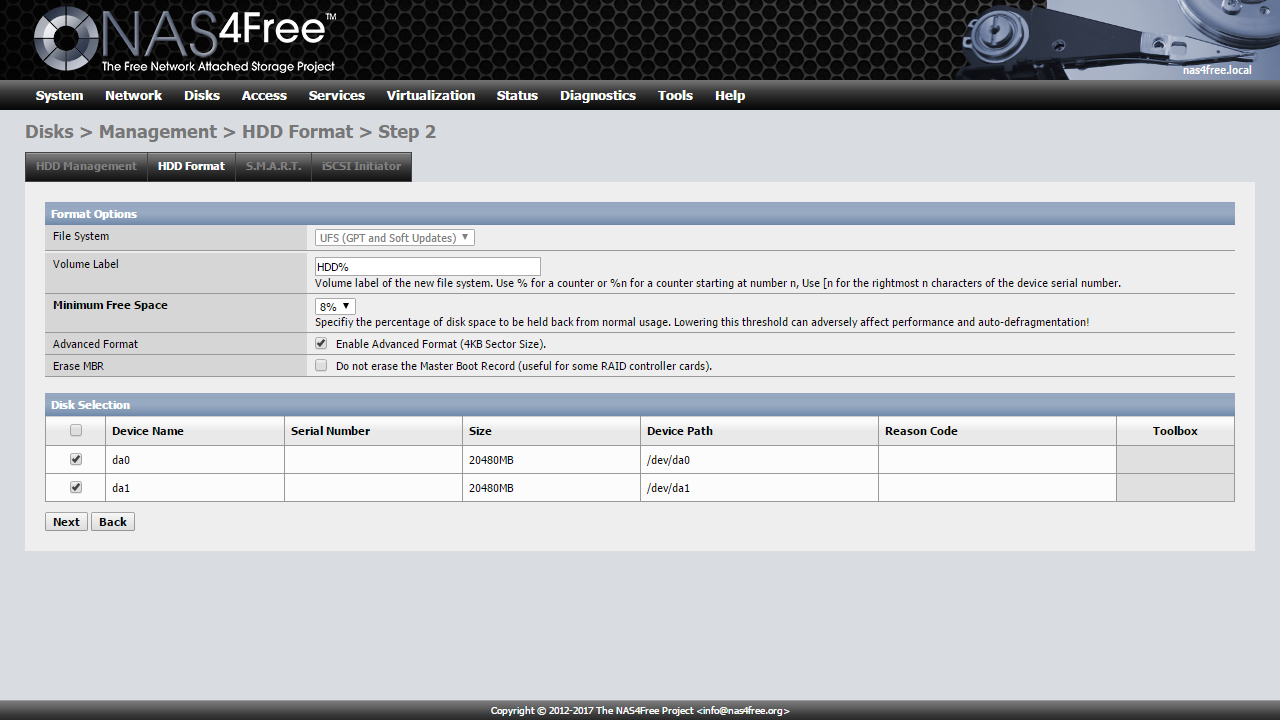
Next를 클릭하면 추가 옵션을 설정하는 창이 뜬다. UFS는 일부 빈 공간을 예약하여 성능을 향상시키는데, 잘 모르면 기본값 8%를 사용한다. 하드디스크가 4K 섹터를 사용중이라면 Advanced Format의 4K 정렬 옵션에 체크한다. 이 경우 64번 섹터부터 파티션이 생성된다.
Next를 클릭하면 마지막 확인을 거친 뒤 하드디스크가 포맷된다. 로그메시지를 확인하고 오류가 있는지 확인하자. 이후 HDD Management 탭으로 돌아가면 파일시스템이 UFS로 잡히는 것을 확인할 수 있다.
HDD 마운트
UFS로 생성된 파티션, 또는 다른 시스템에서 사용하던 디스크는 시스템에 마운트를 해야 한다.
SW RAID나 ZFS로 초기화한 디스크는 별도의 과정을 거쳐 볼륨을 생성한 뒤 마운트 해야 한다.
마운트 포인트 설정을 생성하려면 Disk-Mount Point 로 들어간다.
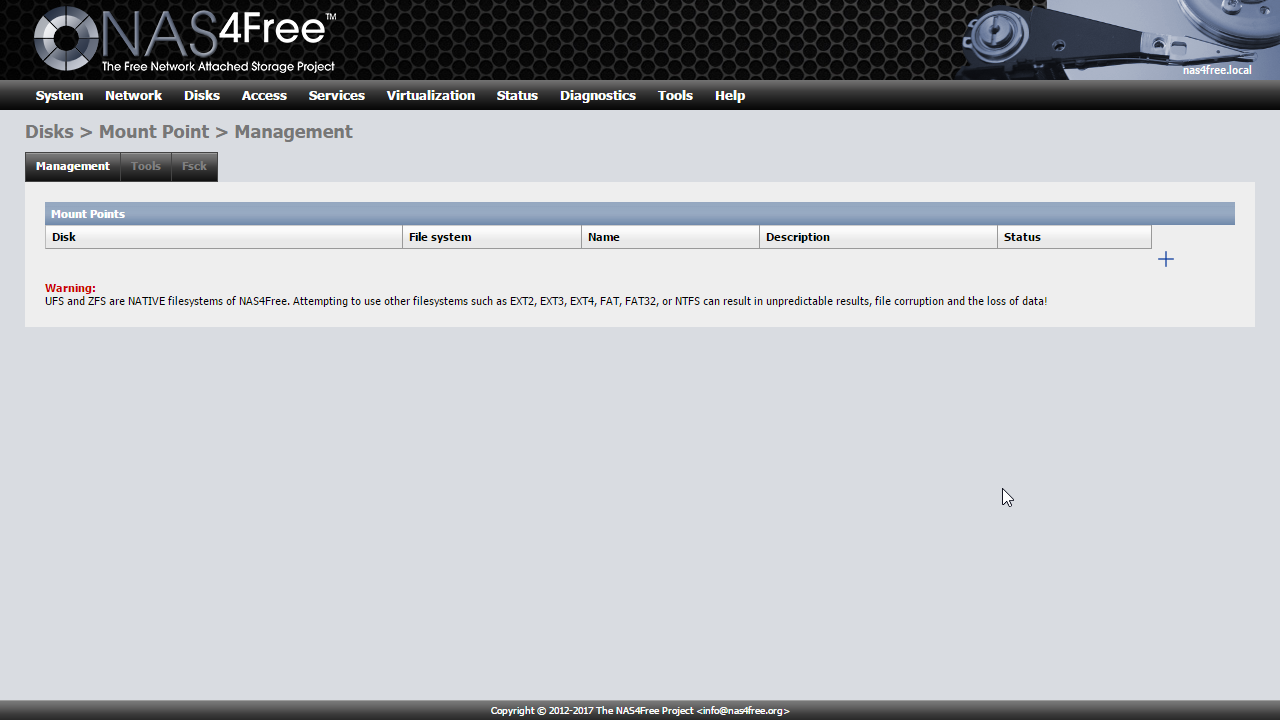
현재는 마운트 포인트에 아무것도 표시되지 않을 것이다. 표 우측의 + 버튼을 눌러 마운트 포인트를 추가한다.
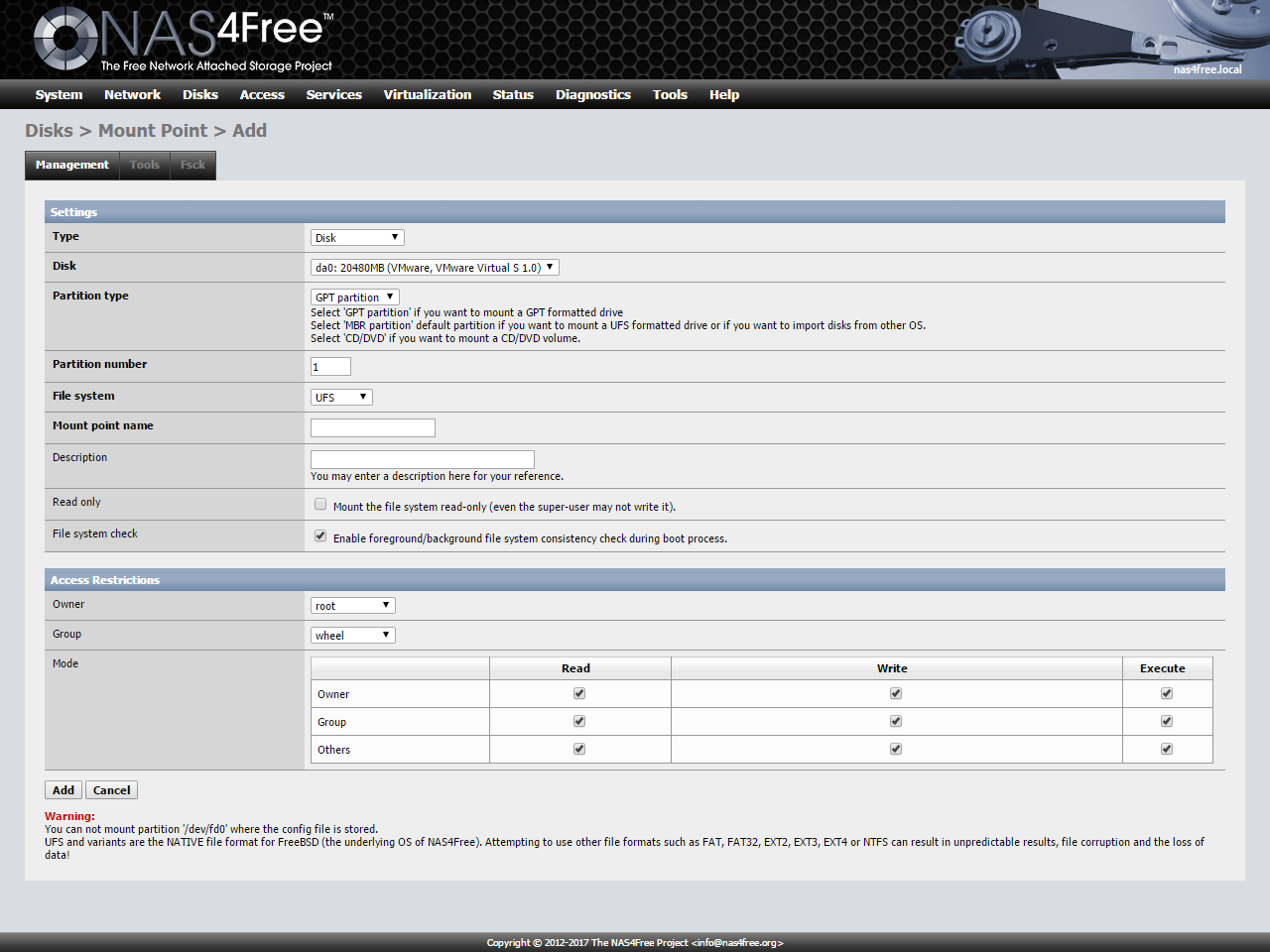
마운트 옵션을 설정하고 Add를 클릭한다. HDD Format 에서 초기화했다면 대부분 기본값을 써도 된다.
- Settings - Type : 하드디스크를 마운트 할 것이므로 Disk를 선택한다. ODD를 마운트한다면 적당히 선택한다.
- Disk : 마운트할 디스크를 선택한다. 파티션 번호는 아래에서 선택할 것이다.
- Partition Type : 파티션 테이블의 형식을 선택한다. HDD Format 에서 초기화했다면 GPT를 선택한다.
- Partition Number : 마운트할 파티션 번호를 선택한다. 파티션 번호는 1부터 시작함에 유의.
- File System : 파티션의 파일시스템을 선택한다. HDD Format 에서 초기화했다면 UFS.
- Mount Point name : 마운트될 디렉터리 이름이다. MY_NAS_HDD 로 입력한다면 /mnt/MY_NAS_HDD 경로에 마운트된다.
- Read only : 마운트 옵션으로 readonly를 설정한다. 이걸 설정하면 root도 쓰기금지가 걸린다. 타 시스템에서 떼 온 하드디스크에서 데이터를 가져오려는 하는 경우 사용하면 좋다.
- FSCK : 파일시스템 자동 검사 옵션이다. 체크해 둔다.
- Access Restriction - Owner : 디스크 소유권자. 특별한 이유가 없다면 root로 둔다.
- Group : 디스크 소유권자. 특별한 이유가 없다면 wheel로 둔다. wheel 그룹은 su 명령어를 쓸 수 있는 그룹이다.
- Mode : 마운트 모드. 특별한 이유가 없다면 777로 둔다.
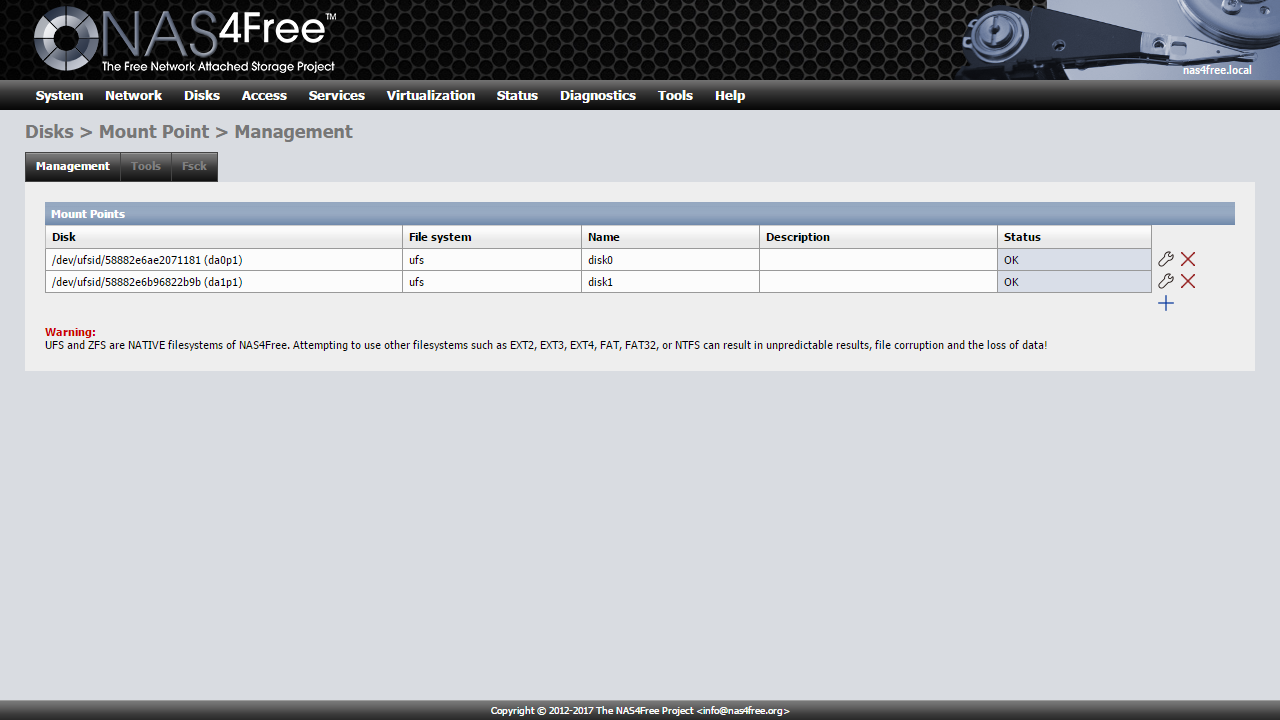
디스크 추가가 완료되면 Apply changes 버튼을 눌러 시스템에 반영해 준다.
최종적으로 Status에 OK가 뜨면 마운트가 완료된 것이다.